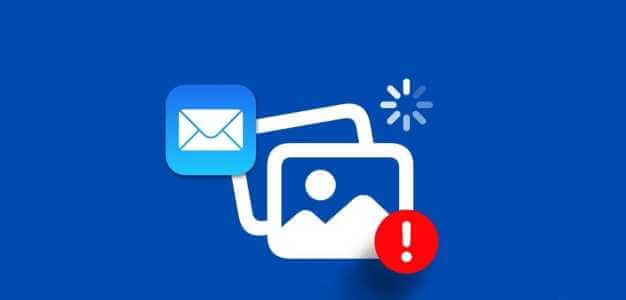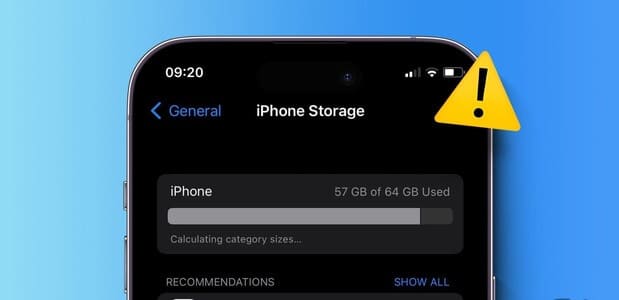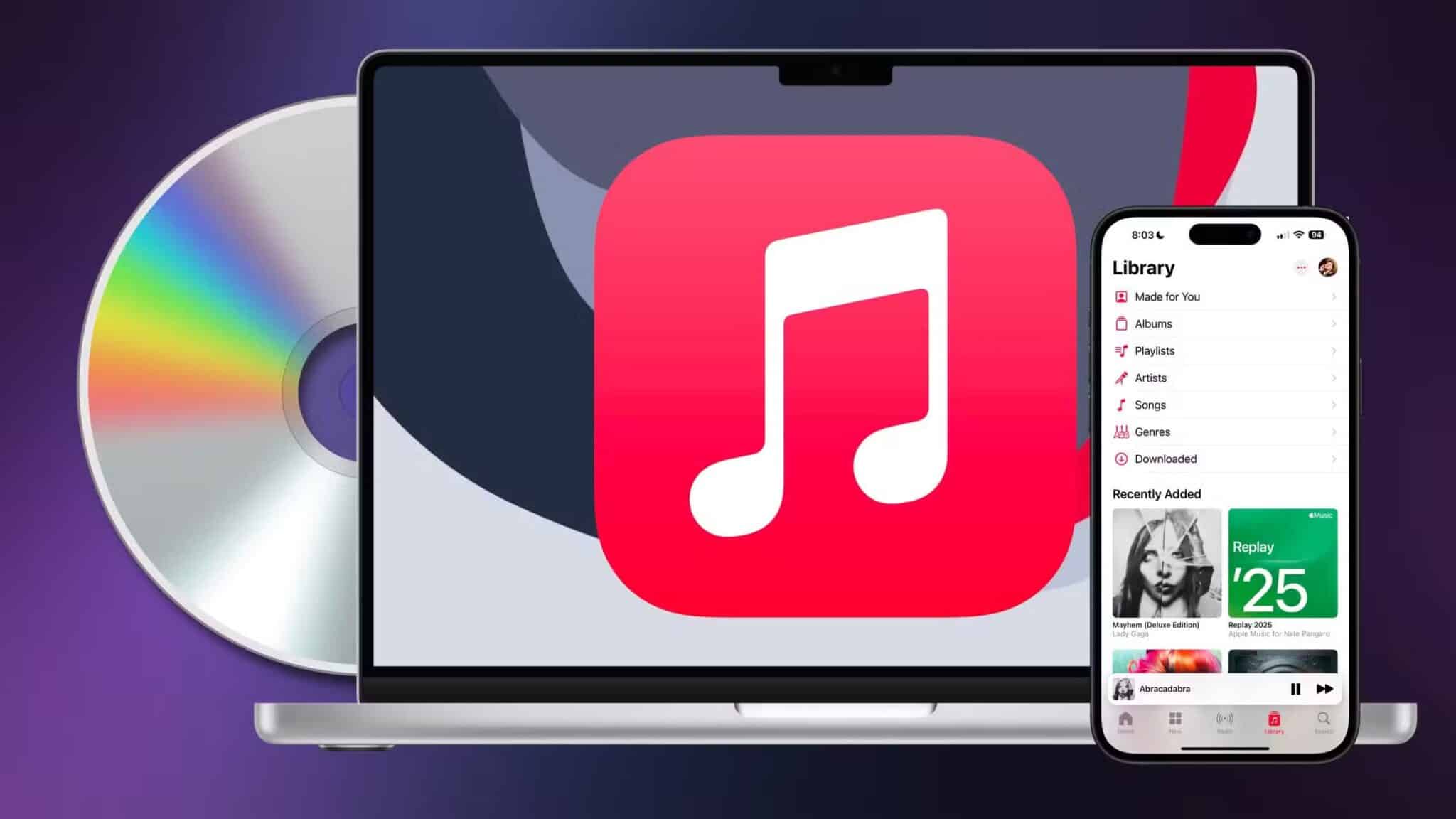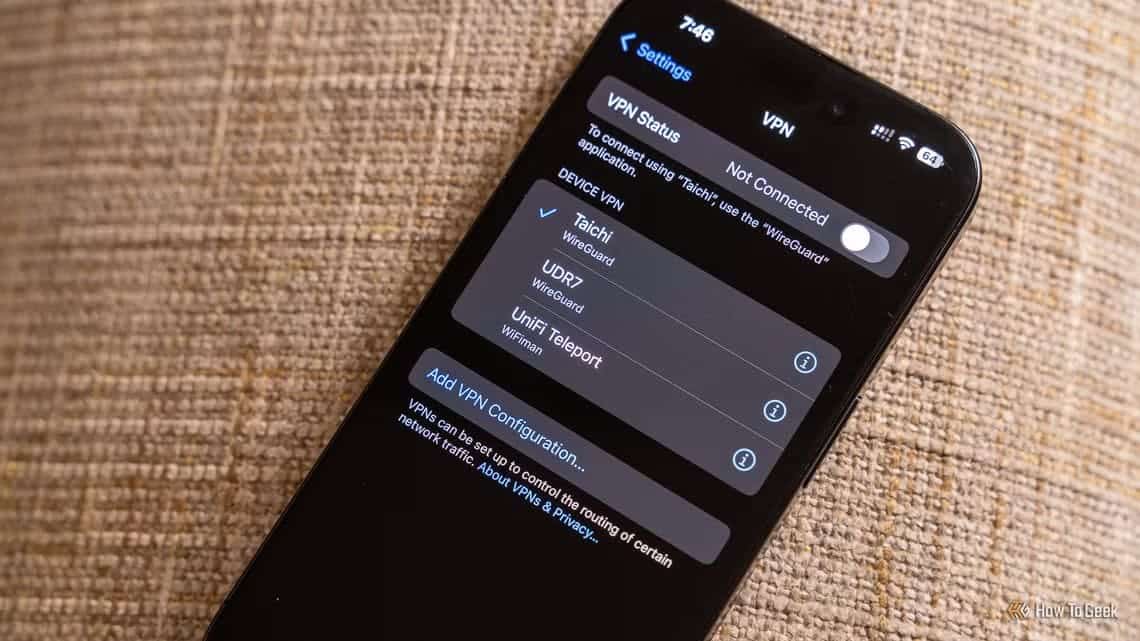Med Apple TV-fjernbetjeningen kan du hurtigt navigere mellem streamingapps, spil og navigation i apps. Men nogle gange... Når dit Apple TV holder op med at reagere på din fjernbetjening Alternativt kan du stole på din iPhone og bruge Apple TV Remote-appen som et hurtigt alternativ.
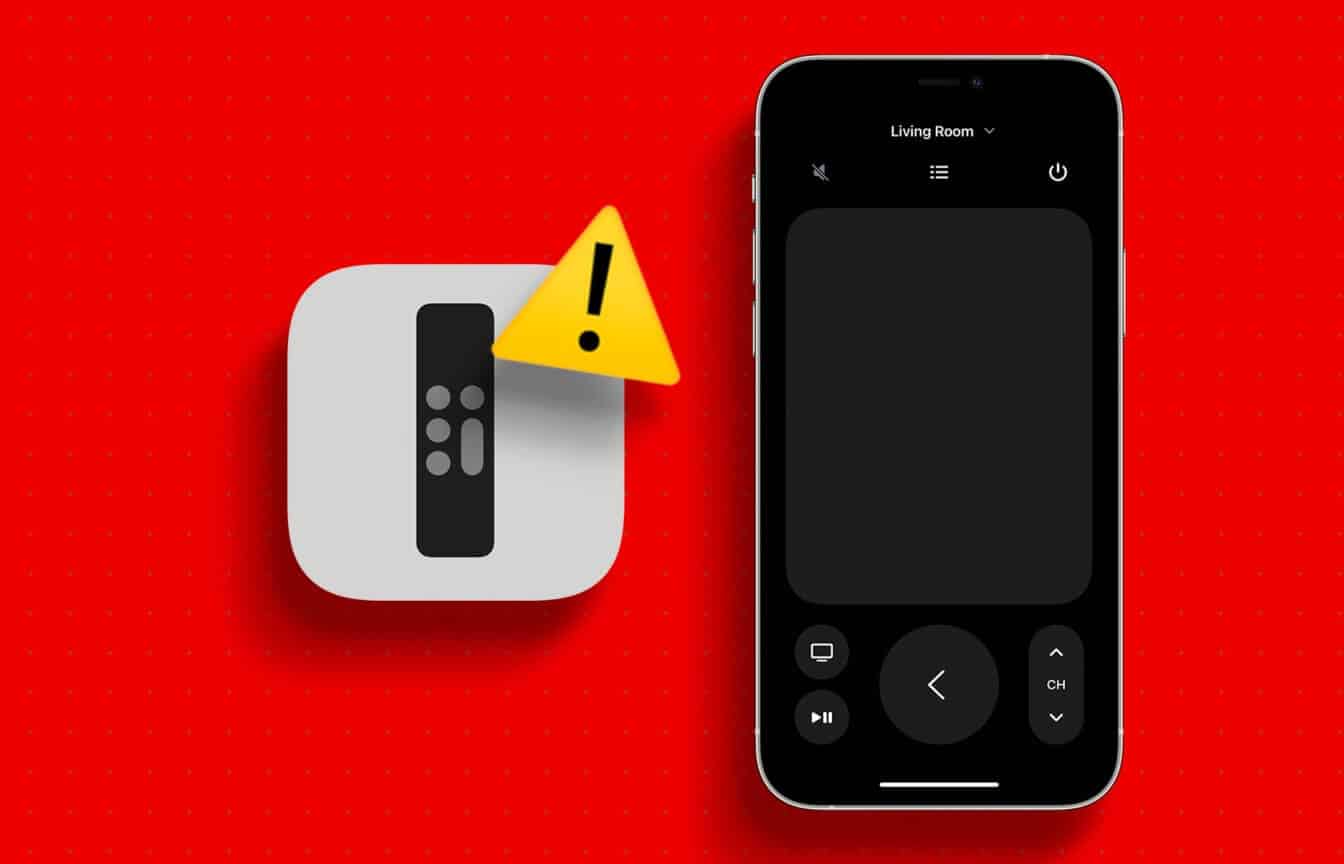
Nogle brugere klager dog over, at Remote-appen på deres iPhones nogle gange ikke hjælper med at navigere i Apple TV-grænsefladen. Hvis du oplever det samme problem, er her nogle løsninger, der kan hjælpe dig med at løse problemet med, at Apple TV Remote-appen ikke fungerer på din iPhone.
1. Brug det samme Wi-Fi-netværk
Det første, du skal sørge for, for at bruge Remote-appen på din iPhone til at styre dit Apple TV, er, at dine enheder er forbundet til det samme Wi-Fi-netværk. Dette er den første løsning, vi anbefaler, hvis du oplever dette problem. Forbindelse til det samme Wi-Fi-netværk aktiverer også AirPlay-understøttelse.
Trin 1: Gå til en ansøgning Indstillinger På Apple TV-startskærmen.

Trin 2: Find Netværket.
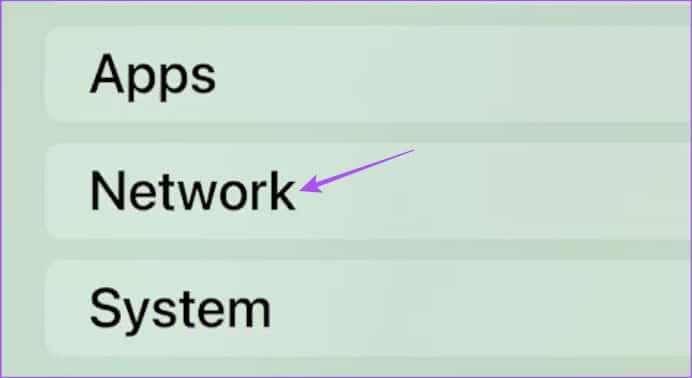
Trin 3: Tjek navnet på det tilsluttede Wi-Fi-netværk.
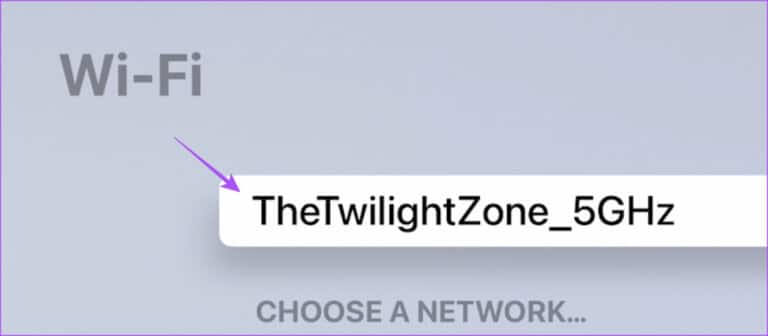
Trin 4: Åbn en app Indstillinger på din iPhone.

Trin 5: Klik på Wi-Fi.
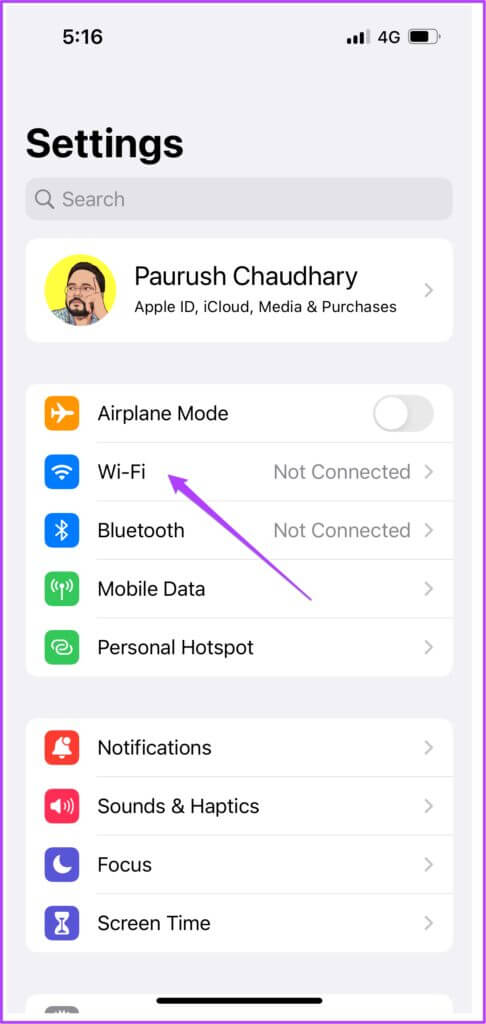
Trin 6: Tjek om din iPhone også er forbundet til det samme netværk.
2. Brug det samme Apple-ID.
Når du har tjekket dit Wi-Fi-netværk, skal du kontrollere, om begge enheder bruger det samme Apple ID. Sådan gør du.
Trin 1: Åbn en app Indstillinger På Apple TV-startskærmen.

Trin 2: Find Brugere og konti.
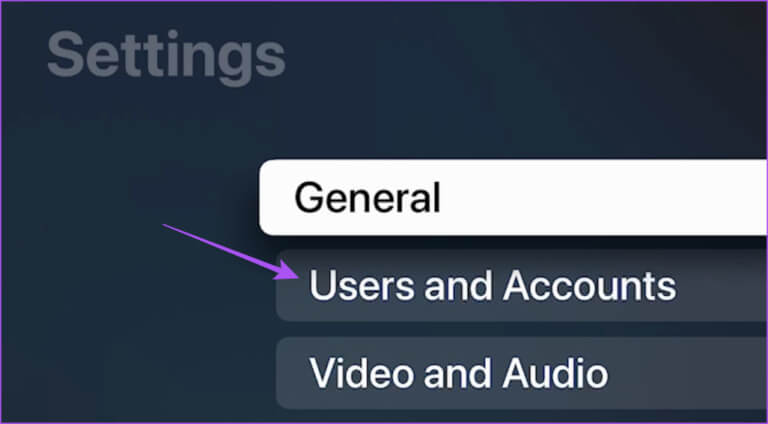
Trin 3: Find Standardbruger.
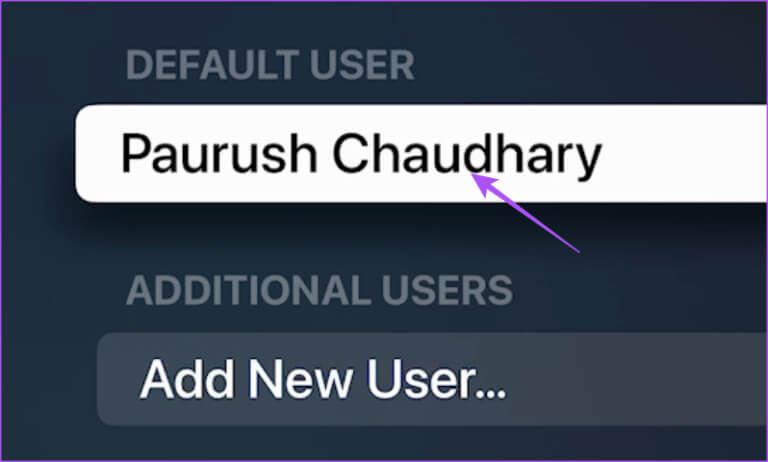
Trin 4: Verificere Apple-id Bruger på dit Apple TV.
Trin 5: Åbn en app Indstillinger på din iPhone.

Trin 6: Klik på Profil navn du er i toppen.
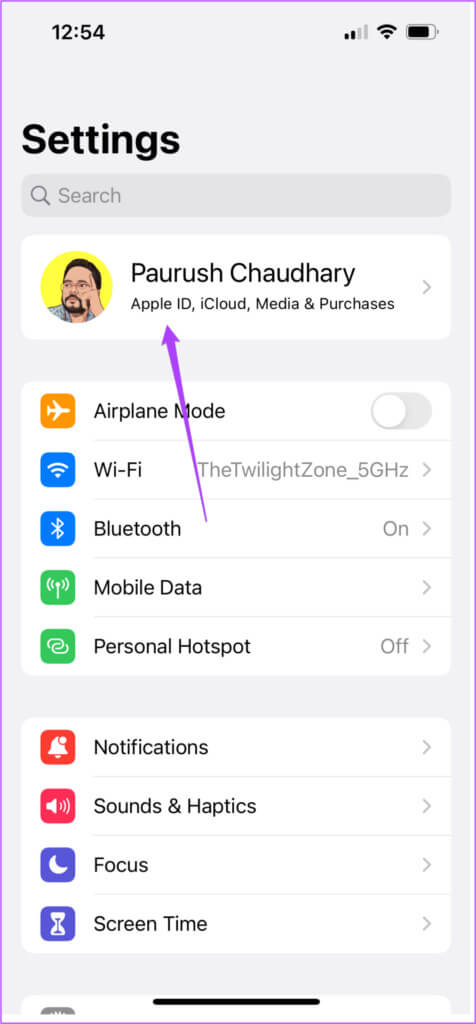
Trin 7: Tjek om din iPhone forbundet Også i det samme Apple-id.
3. Glem og genopret forbindelse til iPhone
Hvis du stadig oplever det samme problem, kan du prøve at genoprette forbindelsen mellem din iPhone og dit Apple TV. Du skal først glemme din iPhone og derefter genoprette forbindelsen mellem Remote-appen og dit Apple TV. Sådan gør du.
Trin 1: Åbn Ansøgning Indstillinger På Apple TV-startskærmen.

Trin 2: Find Fjernbetjeninger og enheder.
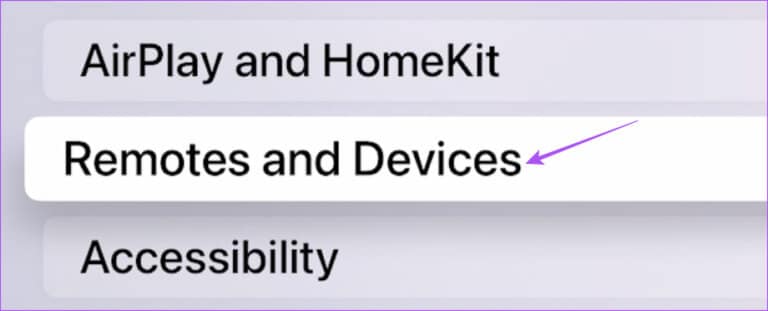
Trin 3: Find Fjernprogrammer og -enheder.
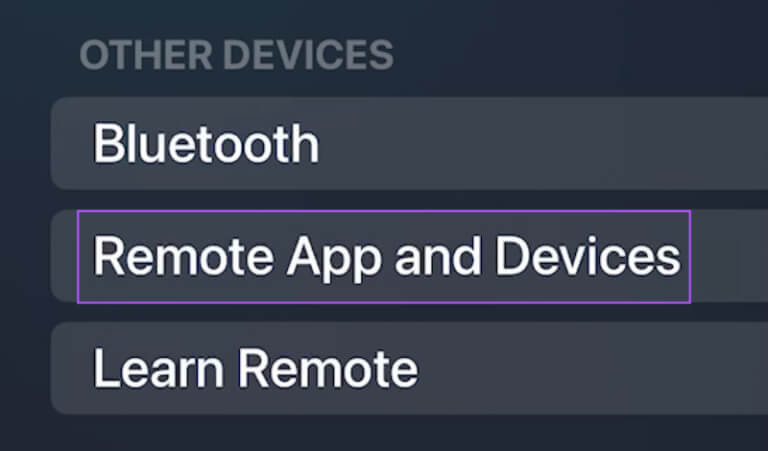
Trin 4: Find iPhone din.
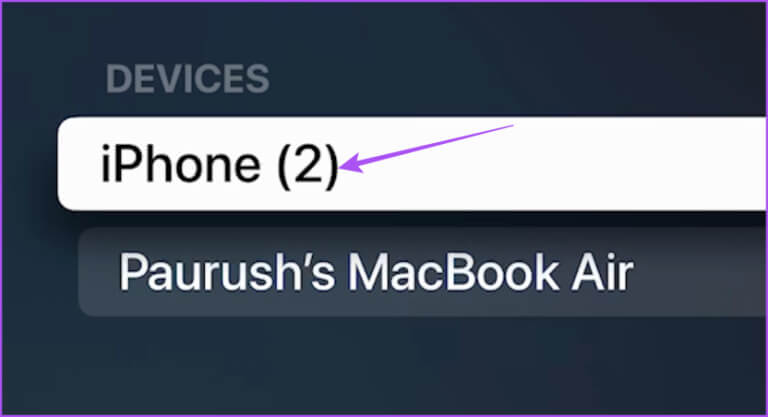
Trin 5: Find Glem denne enhed.
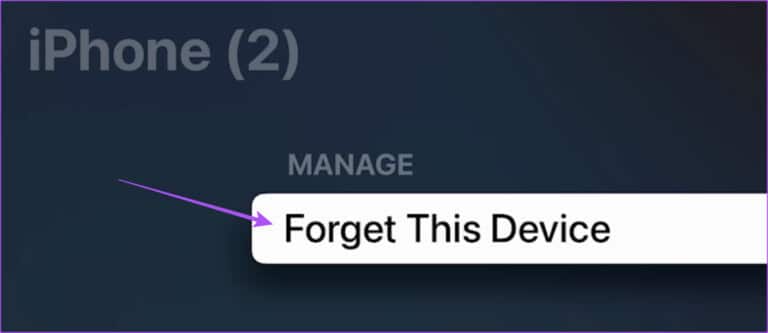
Trin 6: Find Fjernelse Til bekræftelse.
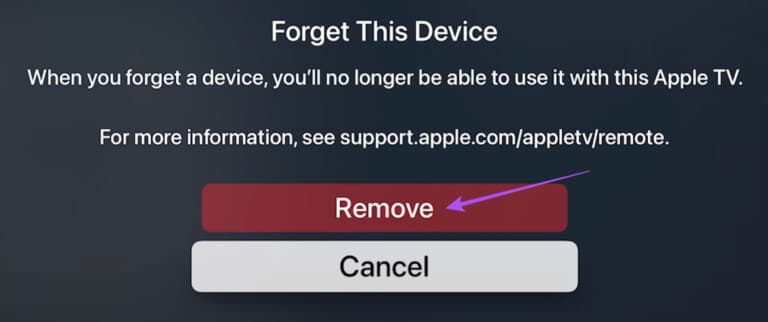
Trin 7: På din iPhone skal du aktivere Kontrolcenter Ved at swipe nedad fra øverste højre hjørne.
Trin 8: Klik på Ikon for fjernapp.
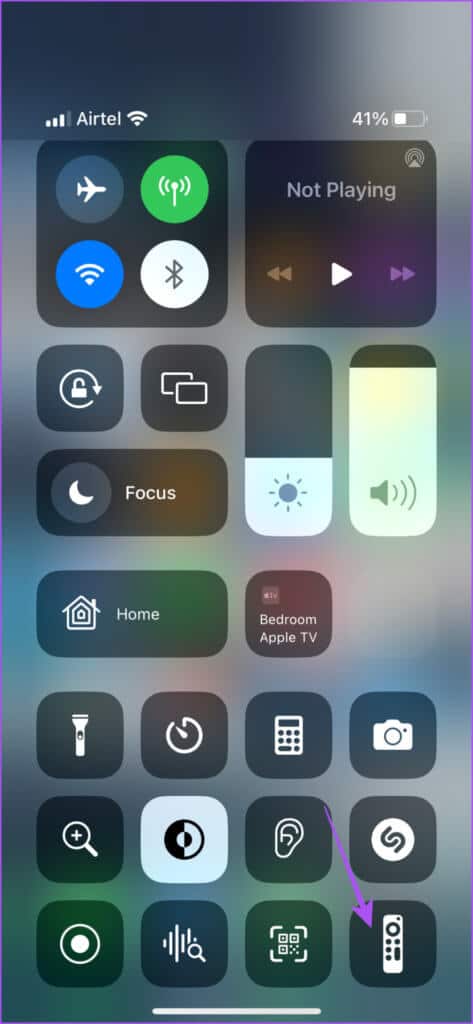
Trin 9: Sørg for, at dit Apple TV er valgt som enhed. Kontroller derefter, om problemet er løst.
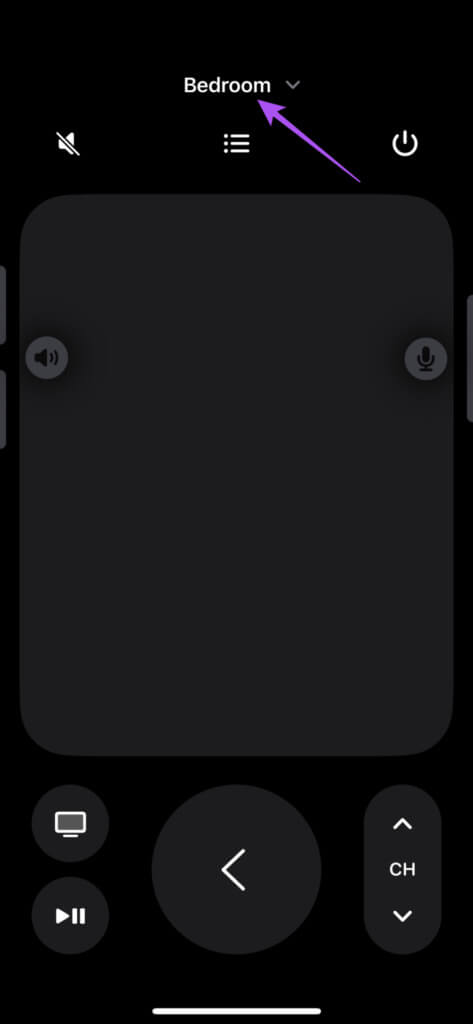
4. Opdater iOS
Hvis du stadig ikke kan bruge dit Apple TV med Remote-appen, kan du opdatere din iOS-version for at løse eventuelle fejl, der forårsager dette problem med Remote-appen.
Trin 1: Åbn en app Indstillinger på din iPhone.

Trin 2: Klik på generel.
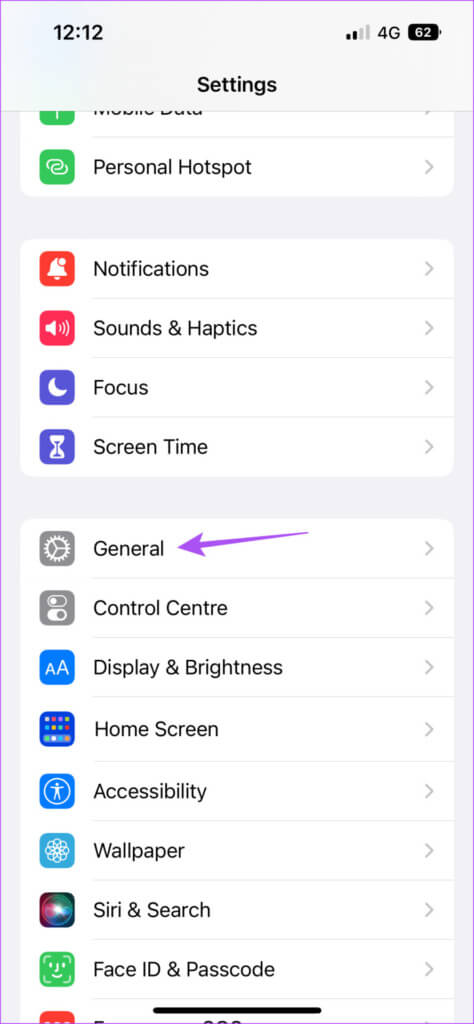
Trin 3: Klik på opgradere software.

Trin 4: I tilfælde af Opdatering tilgængelig , download og installer det.
Trin 5: Derefter , Genstart Remote-appen. Og tjek om problemet er løst.
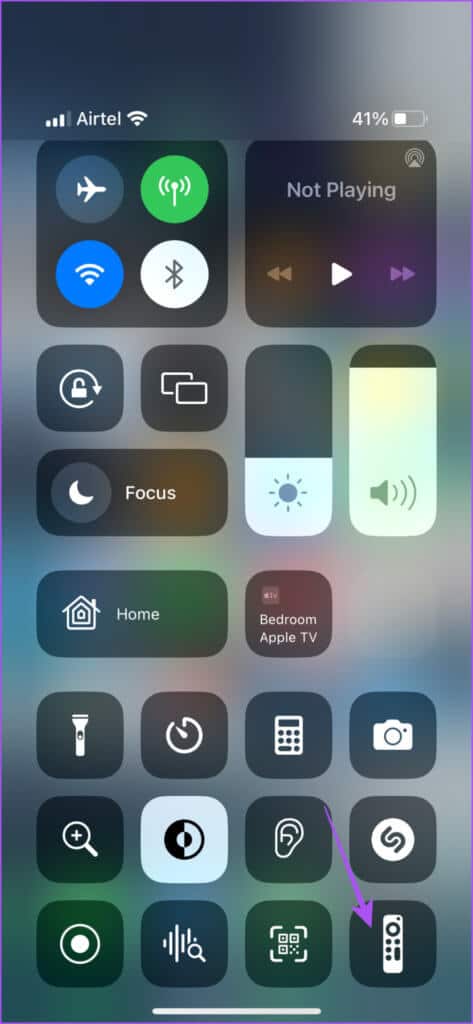
5. Nulstil Apple TV
Nulstilling af dit Apple TV gendanner alle standardindstillinger og præferencer. Du bliver logget ud af alle streamingapps, dit Apple-id og alle andre Wi-Fi-oplysninger, du måtte have tilføjet. Du skal også genoprette forbindelsen mellem din iPhone og dit Apple TV for at kontrollere, om Remote-appen fungerer.
Trin 1: Åbn en app Indstillinger På Apple TV-startskærmen.

Trin 2: Rul ned og vælg systemet.
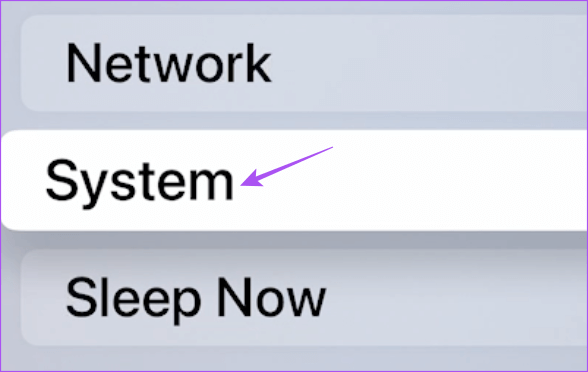
Trin 3: Find Nulstil.
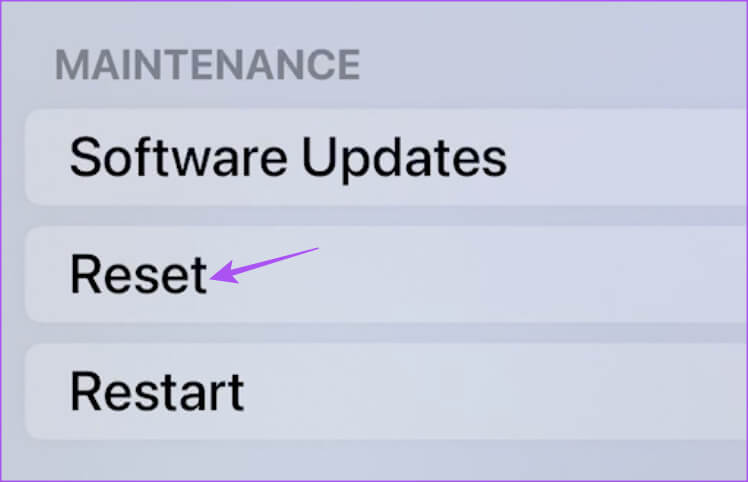
Trin 4: Find Nulstil igen For at bekræfte. Hvis du har en ventende tvOS-opdatering, skal du vælge indstillingen Nulstil og opdater.
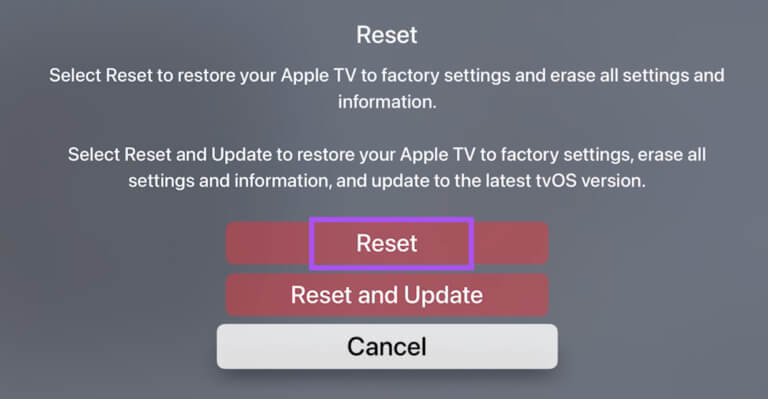
Trin 5: Vælg Nulstil igen for at starte nulstillingsprocessen.
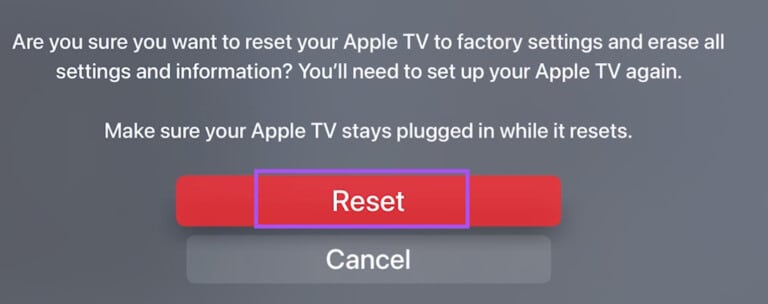
Trin 6: Når du har genstartet dit Apple TV og færdiggjort opsætningen, skal du kontrollere, om problemet er løst.
6. TVOS-opdatering
Din sidste udvej er at opdatere tvOS-versionen på din Apple TV-model. Hvis du er tilmeldt tvOS Beta-programmet, anbefales dette kraftigt, da der kan være nogle problemer med den aktuelle softwareversion.
Trin 1: Åben Indstillinger På Apple TV-startskærmen.

Trin 2: Rul ned og vælg systemet.
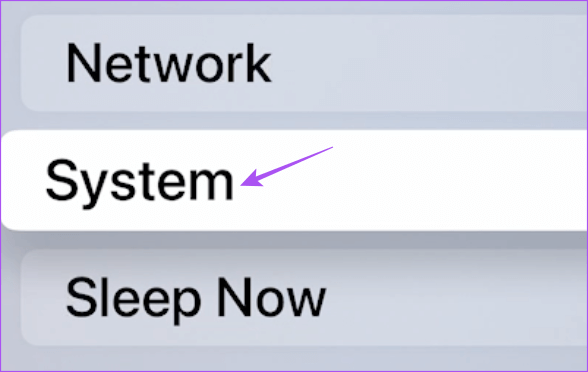
Trin 3: Find Softwareopdateringer.
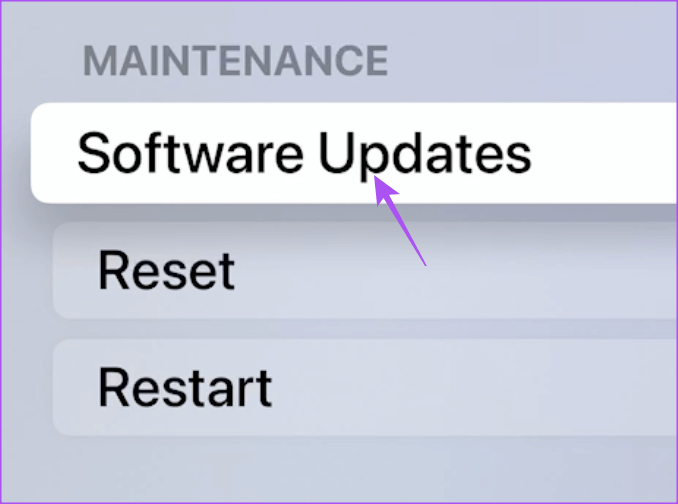
Trin 4: Find opgradere software.
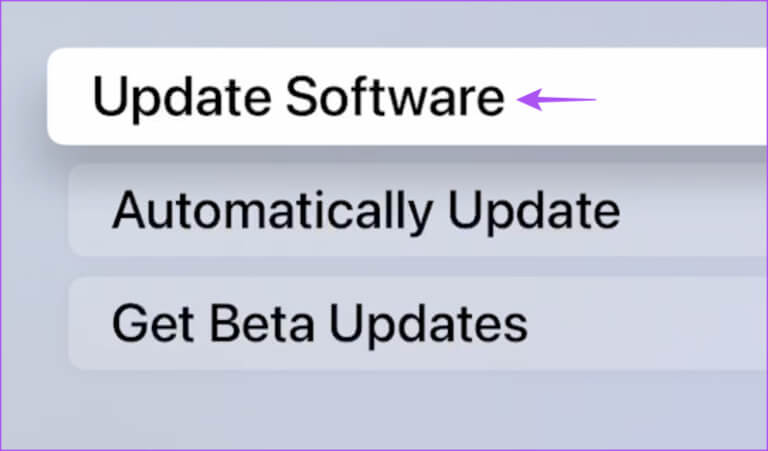
Trin 5: Hvis tilgængelig Opdatering , download og installer det.
Trin 6: Derefter skal du kontrollere, om problemet er løst.
Styr dit Apple TV med din iPhone
Nogle gange, når din fjernbetjening sidder fast under sofaen, og du ikke vil gå glip af at se din yndlingsfilm eller -tv-serie, er Remote-appen på din iPhone praktisk. Disse løsninger burde hjælpe dig med at genoptage styringen af dit Apple TV ved hjælp af Remote-appen. Du kan også læse vores indlæg, hvis Lydstyrkekontrollen virker ikke på Apple TV 4K-fjernbetjeningenDu kan vende tilbage til det hver gang. Supportside.